
手机关机键一按就重启怎么回事 Win10关机后按键盘任意键会自动重新启动怎么解决
发布时间:2023-08-17 15:16:25 来源:丰图软件园
手机关机键一按就重启怎么回事,如今手机和电脑已经成为我们日常生活中必不可少的工具,有时我们可能会遇到一些令人烦恼的问题,比如手机关机键一按就重启或者在Win10关机后按键盘任意键会自动重新启动。这些问题不仅影响了我们的正常使用,还可能导致数据丢失或工作中断。面对这些困扰,我们应该如何解决呢?本文将为大家介绍一些解决方法,以期帮助大家更好地应对这些问题。
Win10关机后按键盘任意键会自动重新启动怎么解决
步骤如下:
1.在Windows10系统桌面,我们右键点击左下角的开始按钮。在弹出菜单中选择“设置”菜单项。
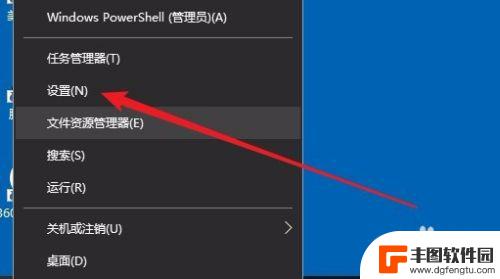
2.接下来就会打开Windows设置窗口,在窗口中我们点击“系统”图标。
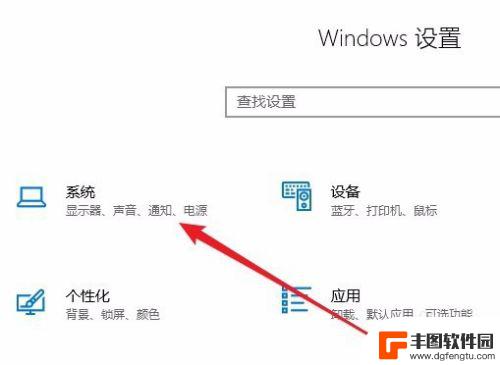
3.这时就会打开Windows10的系统设置窗口,点击左侧边栏的“电源和睡眠”菜单项。
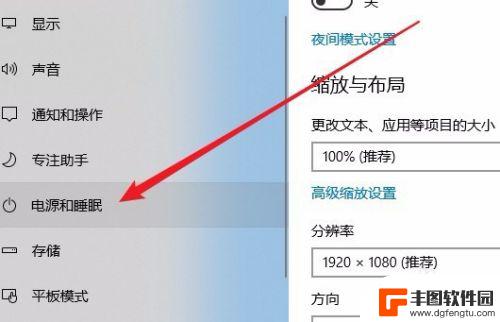
4.在右侧的窗口中,我们点击“其他电源设置”快捷链接。

5.这时就会打开电源选项窗口,点击左侧边栏的“选择电源按钮的功能”菜单项。
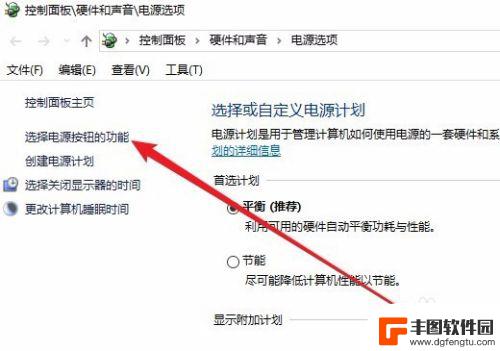
6.接下来在右侧的窗口中,我们找到并点击“更改当前不可用的设置”快捷链接。
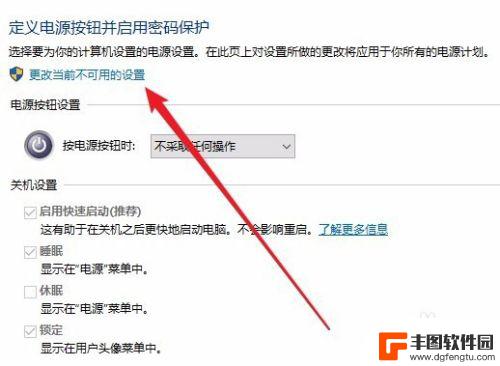
7.现在下面的各项设置已变成可以修改的状态,我们取消“启用快速启动”前面的勾选。最后点击确定按钮就可以了。这样我们的Windows10系统就不会再出现关机状态下按键盘任意键开机的情况。
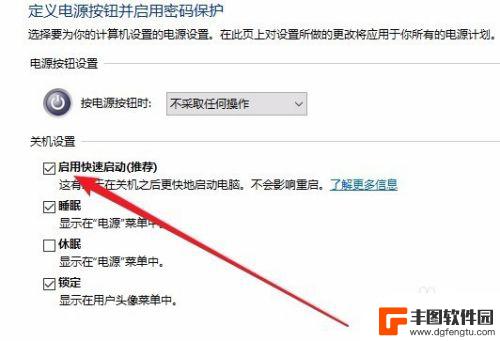
以上就是手机关机键一按就重启怎么回事的全部内容,如果您遇到这个问题,可以根据小编的方法来解决,希望这篇文章对您有所帮助。
热门游戏
- 相关教程
- 小编精选
-
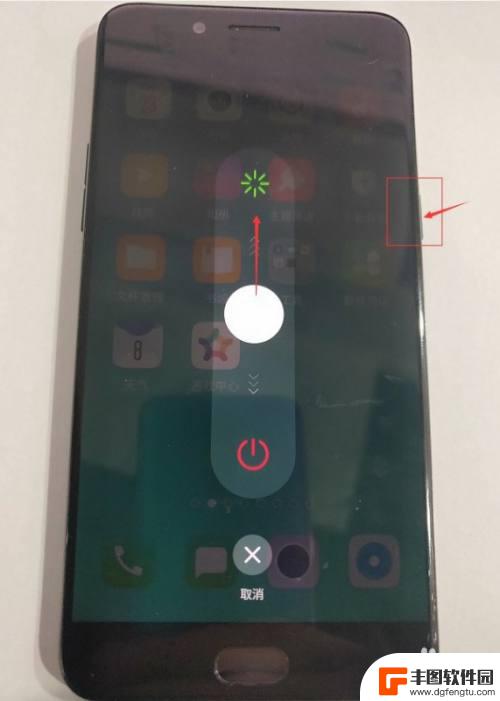
oppo手机强制重启怎么弄 oppo手机强制重启方法
当我们使用oppo手机时,偶尔会遇到手机出现卡顿或者死机的情况,这时候就需要进行强制重启来解决问题,oppo手机的强制重启方法非常简单,只需要按住手机的电源键和音量减键同时长按...
2024-07-15
-

苹果手机没有按键音是怎么回事 苹果手机打字键盘静音了怎么恢复
苹果手机没有按键音是怎么回事,苹果手机没有按键音是因为其系统默认将按键音关闭,此举是为了避免用户在使用手机过程中被按键声音所干扰,有时候我们可能会需要按键音来提醒我们输入的准确...
2023-11-11
-

苹果x手机如何重启 苹果X强制关机重启方法
苹果X手机在使用过程中可能会出现卡顿、无响应等情况,此时需要进行重启操作,苹果X手机的重启方法非常简单,只需按住音量键和电源键直至出现滑动关机界面,再滑动关机按钮即可完成重启。...
2024-11-06
-
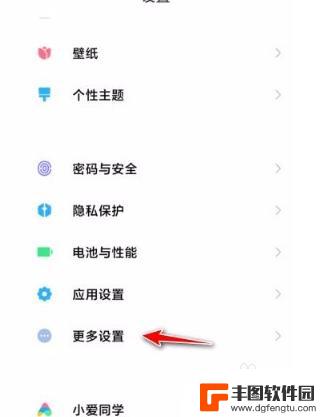
怎样关闭手机按键震动 小米手机按键震动怎么关掉
在日常使用手机的过程中,有时候我们可能会觉得手机按键震动的功能有些打扰,想要将其关闭,尤其对于小米手机用户来说,关闭按键震动可能并不是一件容易的事情。只要掌握了正确的方法,关闭...
2024-02-26
-
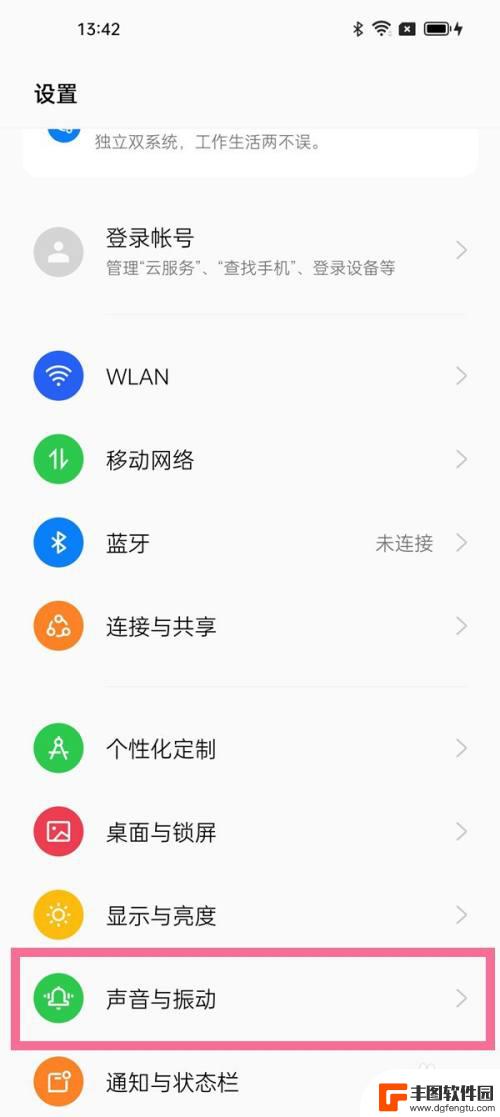
oppoa32怎么关按键震动 oppo手机关闭按键震动设置
近年来手机成为人们生活中不可或缺的重要工具,而OPPO作为一家知名的手机品牌,其产品备受消费者青睐,对于一些用户来说,手机按键震动可能会带来干扰和不适。针对这一问题,OPPO ...
2024-06-26
-
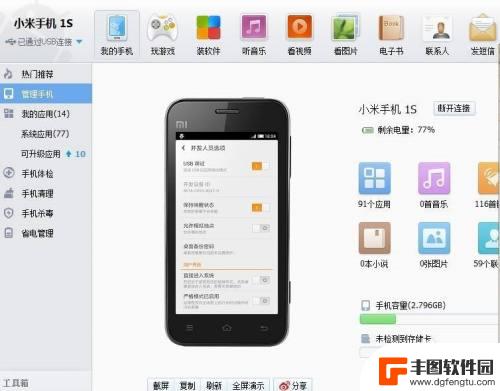
中兴手机咋开机 手机黑屏长按开机键有震动但无法开机
最近有很多用户反映他们的中兴手机无法开机,即使长按开机键也无法启动,手机黑屏的情况下,按下开机键会有震动,但屏幕依然没有任何反应。这种问题让用户感到困扰,不知道该如何解决。中兴...
2024-05-22
-

苹果手机电话怎么设置满屏显示 iPhone来电全屏显示怎么设置
苹果手机作为一款备受欢迎的智能手机,其来电全屏显示功能也备受用户青睐,想要设置苹果手机来电的全屏显示,只需进入手机设置中的电话选项,然后点击来电提醒进行相应设置即可。通过这一简...
2024-11-27
-

三星山寨手机怎么刷机 山寨手机刷机工具
在当今科技发展迅速的时代,手机已经成为人们生活中不可或缺的重要工具,市面上除了知名品牌的手机外,还存在着许多山寨手机,其中三星山寨手机尤为常见。对于一些用户来说,他们可能希望对...
2024-11-27













